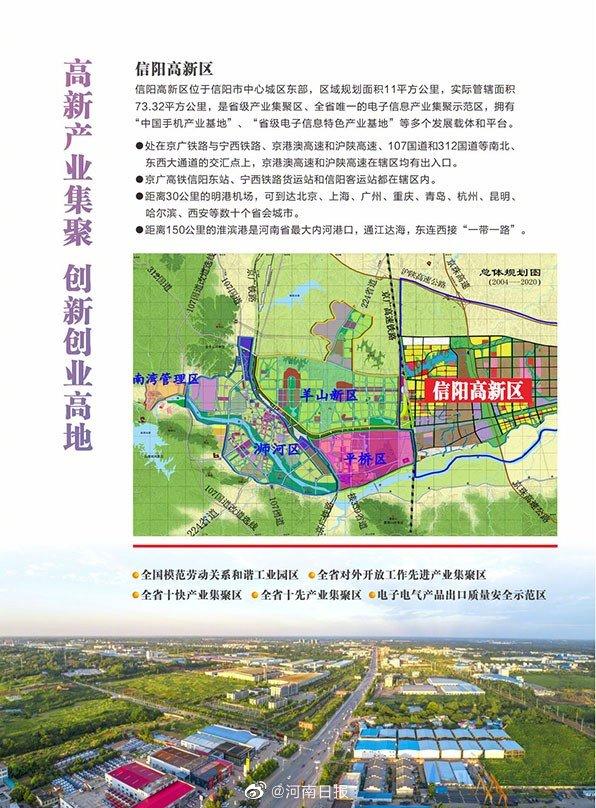我们在用WORD编辑正式公文时,一般都会规定行间距的磅数,大多数情况下是25磅或28磅,为了版面的美观整齐,特别情况下可以在22磅-28磅之间调整,总之以简约、大方、美观为原则。
不知道各位同学们在排版时有没有遇到过下面的情况,明明设置好了全文的行距为25磅,但是个别行看着还是有问题,行距明显比其它地方偏大,但是检查行距也没问题,重新设置行距也无法改变。这是什么原因呢?
设置了固定行距但明显不对
一般这种情况最容易出在两个段落接续的地方,上面一段都显示正常,但是换到下一段后就出问题了。甚至上面的段落和下面的段落都没问题,但就是中间的标题显示看着怪怪的,就像下面这样。

可以看到,文档中已经设置好了行距为25磅,上面的段落和下面的段落显示都正确,但就是中间的标题,和上下段之间的空隙明显比正常段落中的行距要大,而且通过更改行距无法解决。

这是怎么回事呢?下面就跟办公侠一起破解这个小难题吧。
1
都是段落惹的祸
其实,造成上面的情况,是被我们打开的“段落”对话框的数据给迷惑了。虽然全文行距设置了固定数值,但是段落间距是没有设置的,即段前距、段后距是有区别的。一般情况下,WORD默认是“自动”,这样的话,如果我们按下回车换行另起一段,WORD会按自己的原则将段与段之前的空隙增大,以突出区分段落。
下图为点击段中文字,打开“段落”对话框的显示。圈红部分即为“段前段后距”所在位置。注意观察,是不是和选中文字后显示的不一样。

光标定位段中文字后再打开“段落”对话框

选中显示异常文字后打开“段落”对话框
2
调整段间距
知道问题症结所在后,就好办多了,我们只需把段前段后距调整了即可。需要注意的是,调整段前后距时,不是调整为“1行”,而 是调整为“0行”,段前段后同步调整。否则间隙还是偏大。如下图。

段前段后距为1行,显示空隙仍然偏大

将段前距和段后距均调整为0行,显示正常
3
养成良好的操作习惯
因为一般公文格式要求里不会单独规定段前段后距,为了避免事后返工,建议大家调整字号大小、行距等操作时,一并设置好段前、段后距,这样可以一劳永逸,以免过后忘记,或再检查时若不仔细难以发现问题。
同学们,新技能你get到了吗?
,